Voici quelques petites définitions de notre jargon utiles:
>Booter: Booter c'est l'amorçage, en informatique, désigne la procédure de démarrage d'un ordinateur, qui comporte notamment le chargement du programme initial. On l'apelle boot. Un appareil informatique disposant d'une telle procédure de démarrage est dit «amorçable», ou bootable.
>Live Cd:Un Live CD est un CD qui contient un système d'exploitation exécutable sans installation, qui se lance au démarrage de l'ordinateur. Par extension, liveCD désigne un système d'exploitation présent sur un support externe amorçable. Les supports de stockage typiques sont le CD, le DVD et la clé USB.
>Cd ou Dvd de démarrage:c'est un Cd ou Dvd qui permet de démarrer votre machine comme le LiveCd
>Le bios ou Setup:C'est un composant essentiel de votre ordinateur, il s'agit d'un petit logiciel dont une partie est dans une mémoire morte (ROM: que vous ne pouvez donc pas modifier), et une autre partie est dans un EEPROM (ROM que l'on peut modifier par impulsions électriques, d'où le terme flasher lorsque vous la modifiez).
Lorsque votre ordinateur est mis sous tension le BIOS va effectuer les opérations suivantes :
Faire le test du CPU
Vérifier le BIOS
Vérifier la configuration du CMOS
Initialiser le timer (l'horloge interne)
Initialiser le contrôleur DMA
Vérifier la mémoire vive et la mémoire cache
Installer toutes les fonctions du BIOS
Vérifier toutes les configurations (clavier, disquettes, disques durs ...)
Donc nous allons prendre l'exemple d'un Cd de démarrage pour utiliser l'utilitaire Ultimate Boot Cd:
Donc voici le le tutoriel réalisé par H3bus un de nos membres pour avoir le fichier a graver sur notre Cd de démarrage
1er étape:Télecharger un logiciel de gravure ou utiliser Néro pour graver l'image
une fois le fichier.Iso téléchargé et placé sur le bureau par exemple pour réduire la naviguation dans l'explorer on va télécharger un logiciel de gravure gratuit Deepburner 1.9 ,on l'installes en mode complet (full) et on arrivera a cette écran
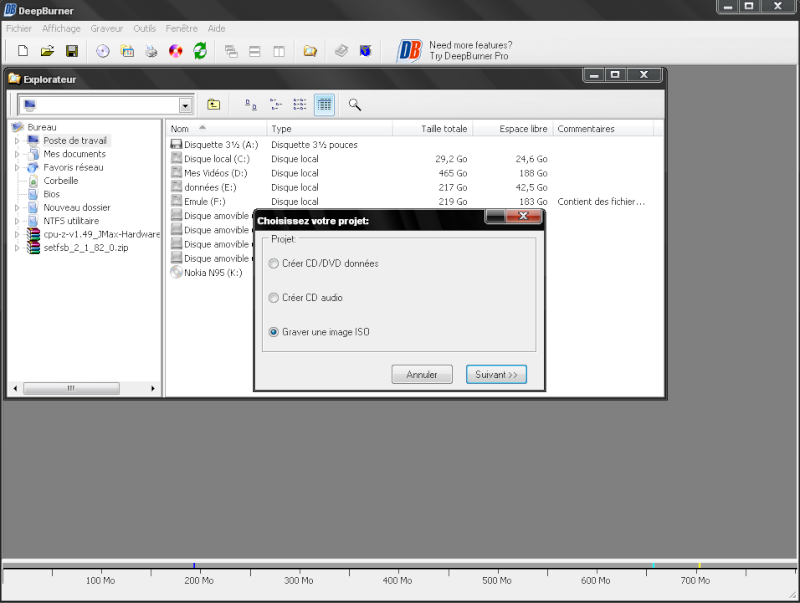
On choisit gravé une iso,on insere un Cd vierge dans notre lecteur et on cliquera sur suivant pour avoir cela

on clic ensuite sur le carré qui est encadré en rouge sur la photo pour choisir l'emplacement du fichier image .Iso en l'occurence sur le bureau et on fais ouvrir,celui ci apparaitra alors dans la fenetre,il vous suffira de cliquer sur "gravé l'iso".
Exactement pareil avec néro Startsmart comme sur la photo suivante,on choisit "gravé une image disque":

Voila nous avons notre CD de démarrage...
PS:Cela marche aussi pour les fichier .iso compressés,il est inutile de les extraires pour y gravé l'ISO.
2eme étape:Modifier la priorité de démarrage dans le bios
On va aller dans le bios* pour modifier le boot devise
Voici quelques touches qui donne accès au Setup (bios)
Redémarrez votre PC. Pendant qu'il fait le décompte de la mémoire, apparaît sur l'écran le mot Setup suivi du nom d'une touche du clavier. En général :
>Touche "Suppr" ou,
>Touche "Del" ou,
>Touche "F2" ou,
>"Ctrl+Alt+Echap" ou,
>Touche "F1" ou,
>Touche "F10" ou,
>"Ctrl+Alt+S" ou,
>... autres...
PS:Certains ordinateurs possèdent une fonction qui permet de booter directement sur un périphérique sans avoir à modifier le bios.Il s'agit généralement de la touche F12 qui nous amènes a et cette fenêtre,chez Asus par exemple il s'agit de F8
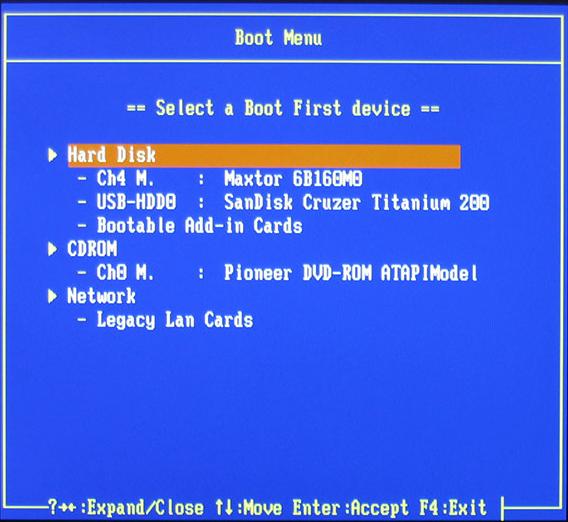
Entrer dans le Setup
Lorsque vous aurez visualisé le nom de cette touche, redémarrez votre PC et appuyez dessus dès que le démarrage commence. Le Setup s'ouvrira alors.Voici 2 versions du phoenix Bios
Phoenix bios ancienne version
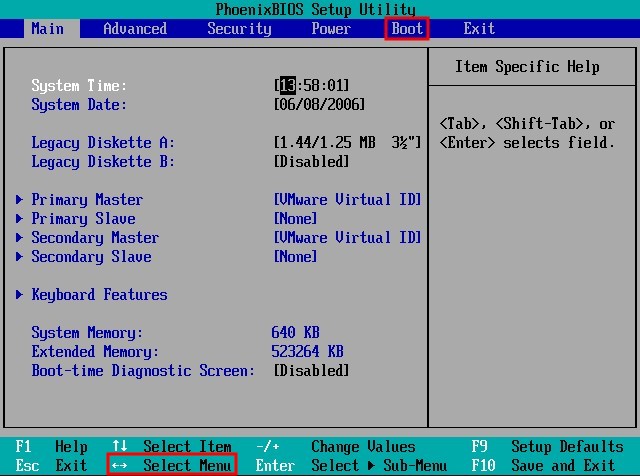
Phoenix bios nouvelle version
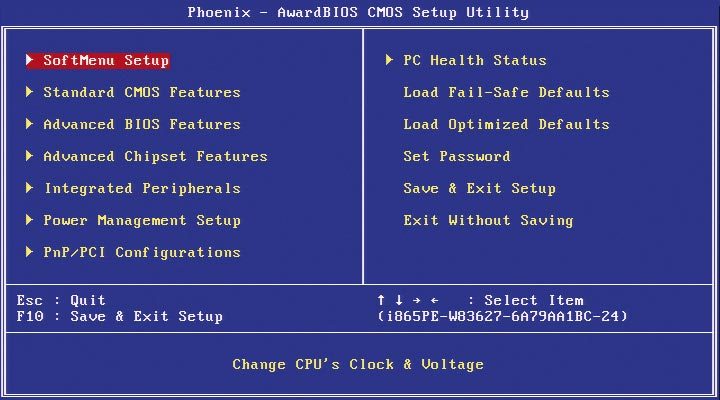
Donc pour naviguer dedans quelques touches utiles:
Echap ou Esc : sortir du sous-menu en cours ou de sortir du BIOS sans effectuer de changement.
Flèches haut et bas : se déplacer dans les options du menu.
Flèches gauche et droite : se déplacer dans le menu.
Touches - et + : changer les options qui s'affichent les unes après les autres
Entrée ou Enter : sélectionner l'option sur laquelle on se trouve.
F9 : remettre les paramètres du BIOS par défaut , ce qui est très utile en cas de problème après de mauvaises manipulations.
F10 : sortir en choisissant les options de sauvegarde des changements
Allez on se lance vous etes donc ici:
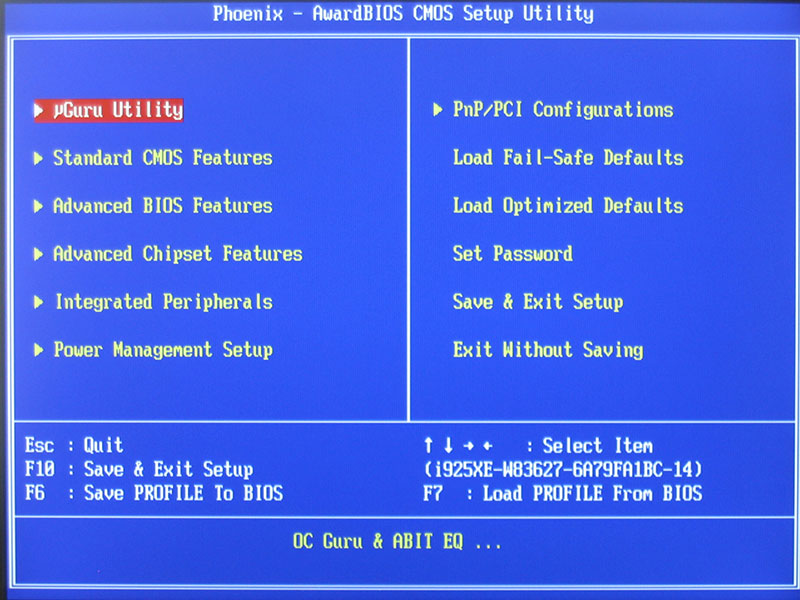 ]
]
Sélectionnez Advanced BIOS Features et validez, vous obtenez ça :
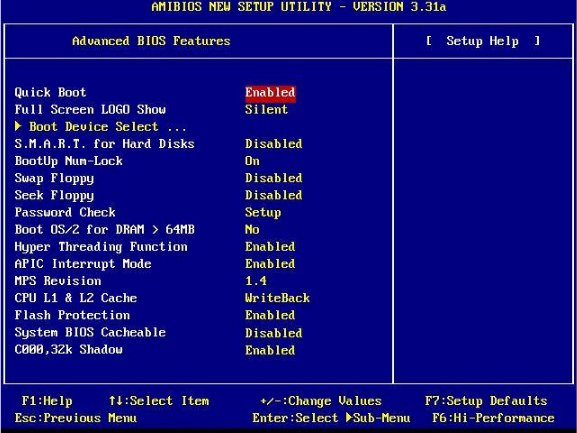
Sélectionnez Boot Device Select et validez, vous obtenez cette sous rubrique :
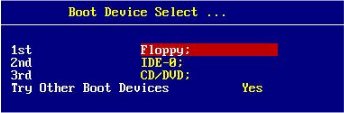
il ne vous reste plus qu'è appuyer sur entrer sur le 1er boot et de choisir le CD/DVD,
>Validez
>échap pour revenir a l'écran principal
>F10 pour sauvegarder les parametres avant de quitter
> Et taper Yes (Y) pour valider
>Voila votre Bios est parametré pour démarrer via le CD en 1er
3eme étape:Démarrez votre Système a l'aide du Cd/Dvd ou Live Cd
Votre machine va redémarrer et vous tomberez sur un écran qui vous demandera d'appuyer sur touche pour démarrer avec le CD donc vous appuyerez sur n'importe quel touche.
Et voila vous avez booter sur un CD









